Win10修改cmd命令提示符默认路径的技巧
在windows系统中经常使用cmd命令提示符,有时候希望默认直接进入一个特定的目录,网上有一些方法通过修改注册表和借助计算机管理来进行设置,但是不够通用,比如在win10家庭版中就无法使用计算机管理中的方法进行设置,一个通用的方法是建立cmd快捷方式,然后修改初始路径,具体可以参考以下内容,这里以win10系统为例。
具体方法(注册表修改)
使用键盘快捷键Win+R,则会跳出图1.1所示的界面。
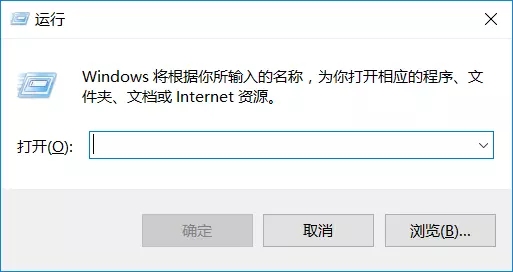
图1.1运行界面
我们先查看一下目前系统的命令行打开时的默认路径是什么,以便与修改后的默认路径进行对比。如图1.2输入cmd后确定,则打开如图1.3的命令行界面,可以清楚看到未修改前的默认路径为C:Usersveahow。
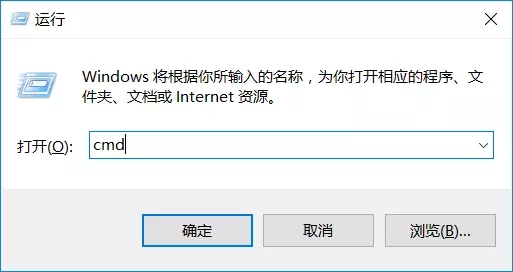
图1.2 输入cmd打开命令提示符
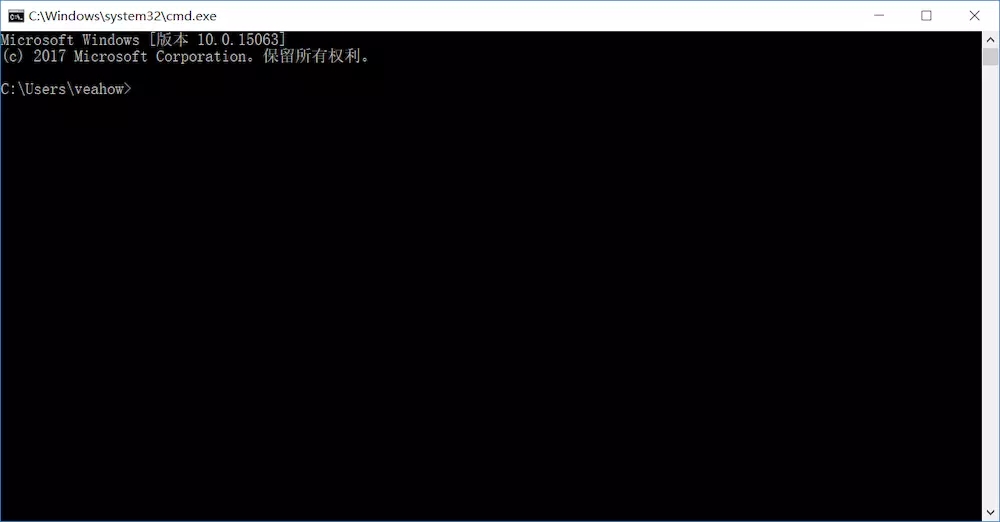
图1.3 未修改前的命令行默认路径
如图1.4在运行界面输入regedit打开注册表,注册表界面如图1.5。
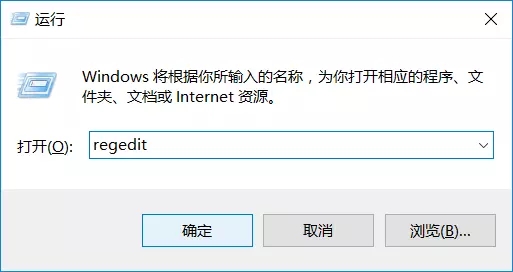
图1.4 输入regedit打开注册表
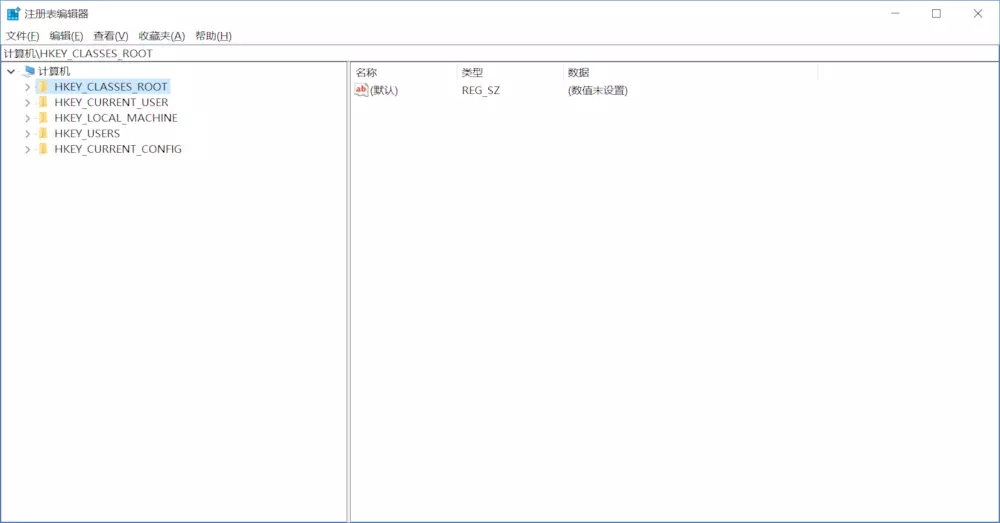
图1.5 注册表界面
我们需要找到注册表项Hkey_CURRENT_USER,该项为作为根目录看待,然后顺水推舟找到完整的路径Hkey_CURRENT_USERSoftwareMicrosoftCommand Processor,如图1.6。将鼠标移至窗口的右半空白部分,右键新建一个字符串值,并将其命名为autorun如图1.7(只能命名为autorun,不能是自定义的名称)。
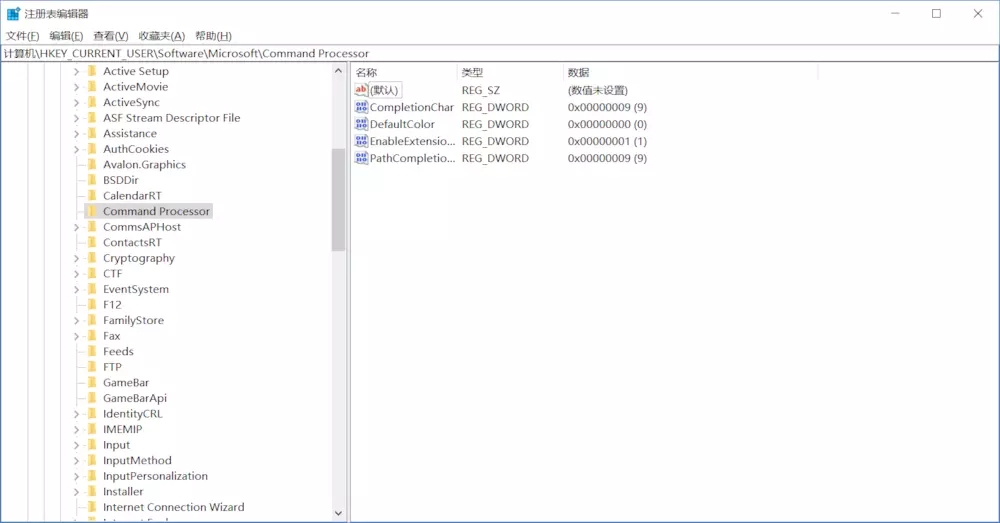
图1.6 Command Processor项
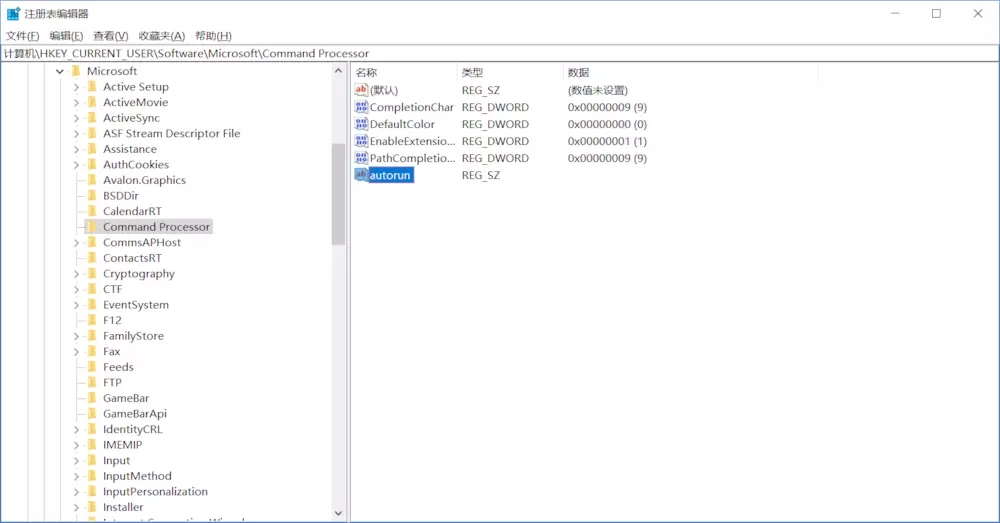
图1.7 新建autorun字符串值
选中autorun后,双击或者右键修改,即可跳出一个新的对话框。如图1.8,在数值数据底下空白处填入命令字符cd /d C:UsersveahowDesktop(字符串cd /d之后接空格加上你想修改的默认路径,这里是我自己修改的路径)确定,更改完成后如图1.9所示。
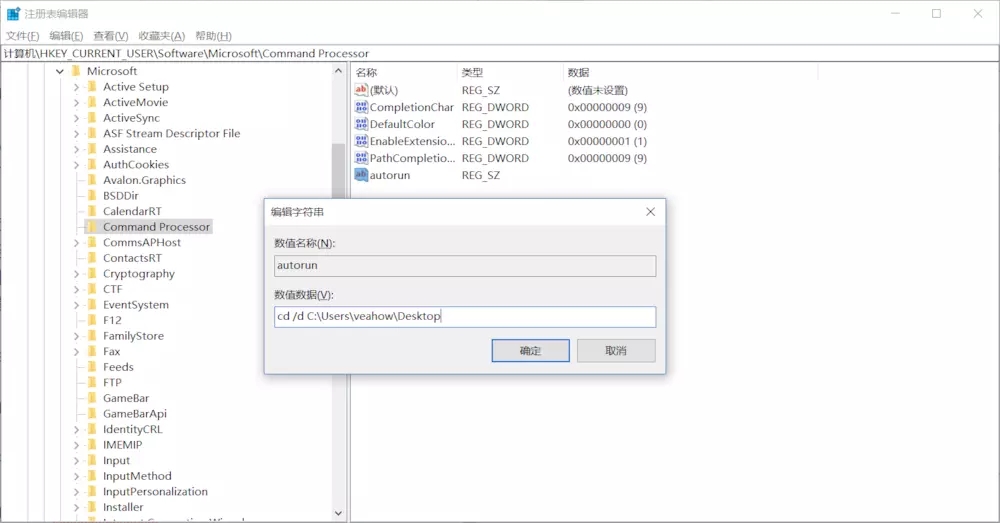
图1.8 修改数值数据
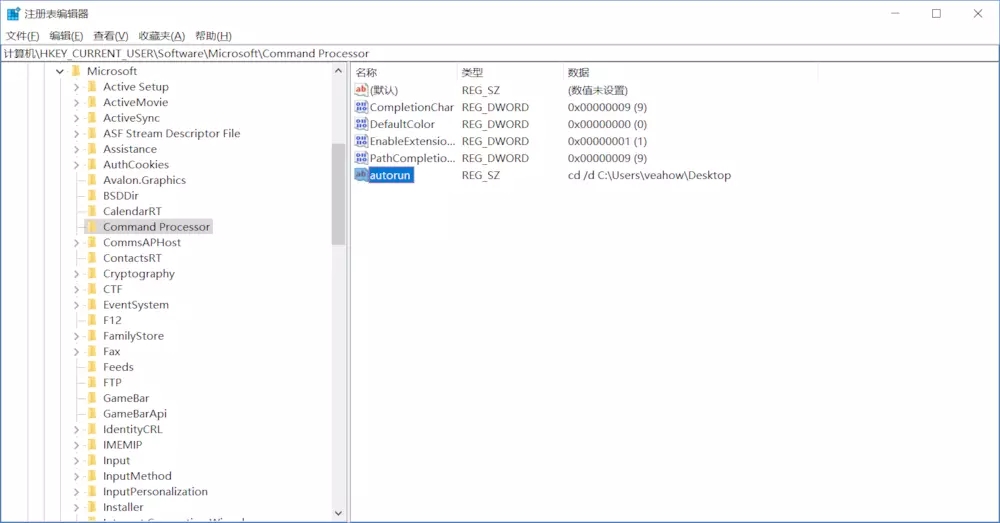
图1.9 更改完成
此时再打开你的cmd命令提示符如图1.10,对比图1.3,出于个人习惯,我只是将默认路径改到了桌面上,以便于日常开发工作。
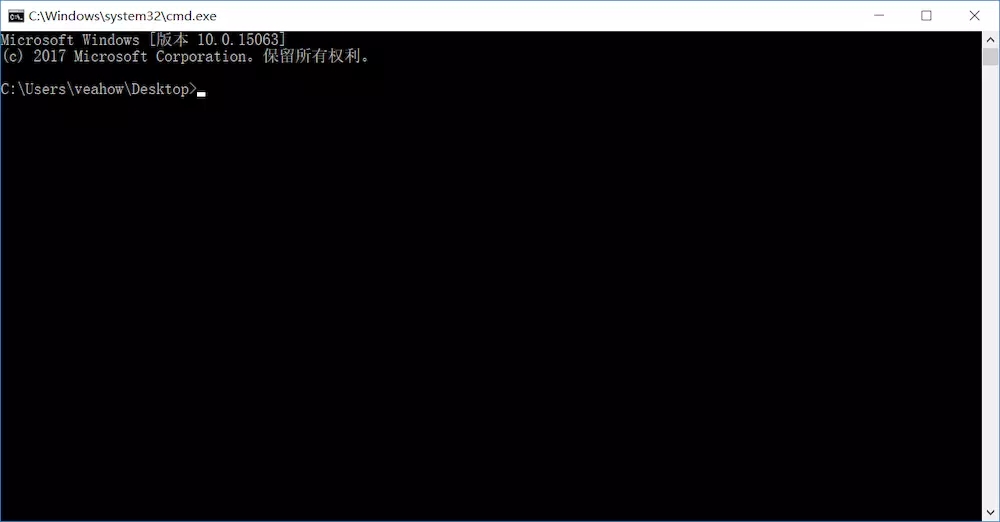
图1.10 默认路径已修改
以上内容就在win10系统下修改cmd命令提示符默认路径的技巧,更多win10 cmd命令提示符的效果技巧请继续关注系统天地官网。









